Nem og hurtig Android Root-guide

Efter at have rootet din Android-telefon har du fuld systemadgang og kan køre mange typer apps, der kræver root-adgang.
En Android-telefon eller -tablet med sort skærm og ingen tegn på liv signalerer en masse problemer og ulejlighed. Der er dog ingen grund til panik eller tab af håb, da der er nogle trin, du kan tage for at kunne gendanne din enhed.
1. Udfør tænd/sluk-processen
Du har måske oplevet en situation, hvor din Android-telefon er frosset fast, har en sort eller uresponsiv skærm, og ingen knapper virker. Men vidste du, at din telefon også kan sidde fast i en slukket tilstand? I sådanne tilfælde kan det hjælpe at udføre en sluk-cyklus.
På ældre enheder med aftagelige batterier skal du blot fjerne batteriet, vente et par sekunder og sætte det i igen. På moderne telefoner med ikke-aftagelige batterier skal du trykke på tænd/sluk-knappen og holde den nede i et par sekunder. Afhængigt af producenten af din enhed skal du muligvis holde enheden nede i alt fra 10 til 30 sekunder.
2. Fejlfinding af opladningsproblemer

Nogle gange kan problemet være så simpelt som et dødt batteri. Test først opladningskablet og opladeren med en anden telefon for at sikre dig, at der ikke er noget galt med din enhed.
Hvis der ikke er noget problem med kablet eller opladeren, skal du kontrollere, om der er snavs eller affald, der blokerer din telefons opladningsport. Den bedste måde at fjerne snavs fra portene på er at bruge en dåse med trykluft. Prøv derefter at oplade din telefon igen. For mere detaljerede instruktioner, se venligst vores guide til, hvordan du reparerer en Android-telefon, der ikke vil oplade .
3. Tjek for batteriproblemer
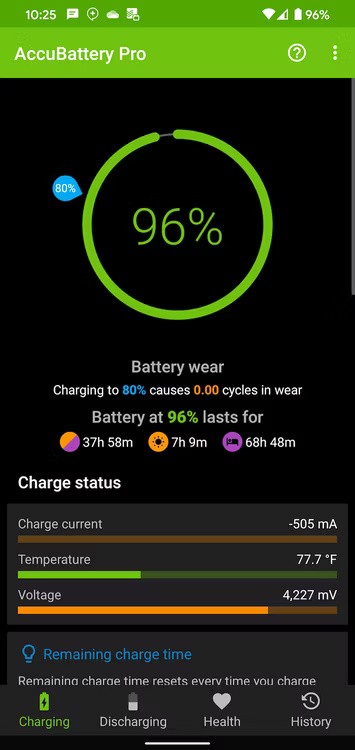
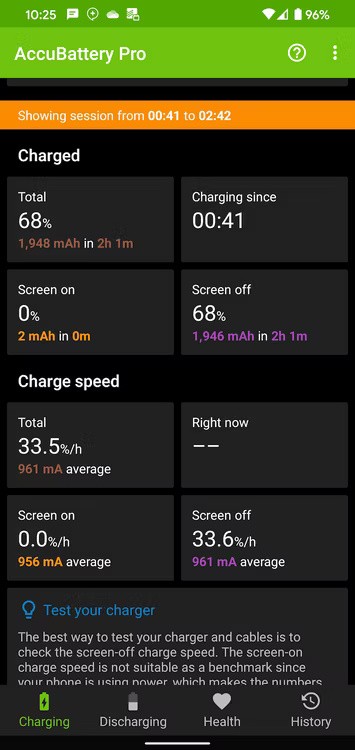
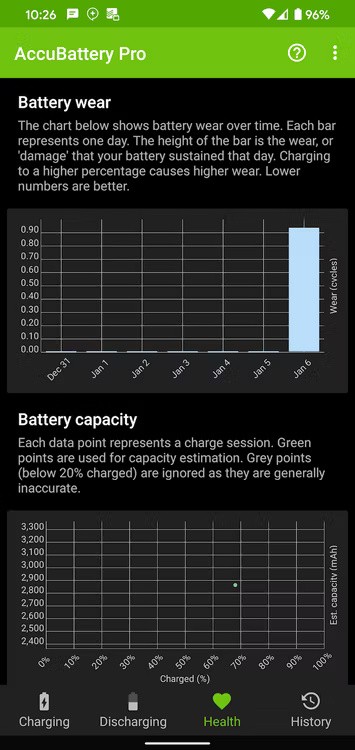
Hvis din telefon stadig ikke kan tændes, kan problemet skyldes telefonens batteri. Det skyldes, at de fleste telefon- og tabletbatterier begynder at blive betydeligt slidt op efter et par års brug. Derudover kan faktorer som væskepåvirkning, fald på hårde overflader og ekstreme temperaturer beskadige batteriet uopretteligt.
Når du har tilsluttet din enhed til opladeren, skal du vente et øjeblik for at se, om batteriikonet vises på skærmen. Hvis det gør, er batteriet sandsynligvis i orden, og du kan derefter tjekke din Android-telefons batteristatus ved hjælp af en app som AccuBattery, når din enhed starter op.
Hvis du ser en lille rød (eller anden farvet) lampe blinke, betyder det, at batteriet ikke har nok strøm til at tænde eller vise indhold. Lad det oplade i 30 minutter, og prøv derefter at tænde det igen. Hvis du ikke ser batteriikonet eller nogen lampe, betyder det, at batteriet er dødt og skal udskiftes.
4. Kontroller for eventuelle skader

Din Android-telefon tænder muligvis ikke, fordi tænd/sluk-knappen sidder fast eller er i stykker. Tryk og hold tænd/sluk-knappen nede for at se, om den reagerer. Hvis knappen sidder fast eller ikke reagerer, kan den være defekt og skal repareres eller udskiftes.
Det er også muligt, at din telefon er tændt, men at skærmen ikke fungerer korrekt, hvilket får det til at se ud som om, at telefonen ikke tænder. For at teste dette skal du holde tænd/sluk-knappen nede i 30 sekunder for at sikre dig, at telefonen tænder. Vent derefter mindst to minutter på, at opstartsprocessen er færdig.
Ring derefter op fra en anden enhed. Hvis den ringer, kan der være et problem med din skærm. I så fald kan du selv udskifte telefonskærmen, hvis du er ekspert, eller tage enheden til producentens servicecenter for at få den udskiftet.
5. Brug en computer til fejlfinding
En anden ting du kan gøre er at tvinge din Android-telefon til at tænde ved hjælp af din computer. Google tilbyder et noget kompliceret sæt trin, som vi har forenklet nedenfor:
6. Gå ind i sikker tilstand
Androids funktion til sikker tilstand giver dig mulighed for kun at køre din enhed med systemapps. Hvis din Android-telefon ikke kan komme igennem opstartsprocessen på grund af en nyligt installeret app, kan sikker tilstand hjælpe med at identificere problemet.
Da din telefon ikke reagerer, skal du bruge fysiske knapper til at gå i fejlsikret tilstand på Android. Tryk på tænd/sluk-knappen og hold den nede, indtil opstartsprocessen starter. Tryk derefter på lydstyrke ned- og tænd/sluk-knapperne samtidig. Hvis disse trin ikke virker, kan du søge online efter instruktioner, der er specifikke for din enhedsmodel.
Hvis din enhed starter korrekt i fejlsikret tilstand, er det muligt, at en modstridende tredjepartsapp forhindrer Android i at starte normalt. For at løse dette skal du gå til Indstillinger > Apps og notifikationer, mens din telefon er i fejlsikret tilstand, og afinstallere alle mistænkelige tredjepartsapps én efter én. Genstart derefter din telefon for at afslutte fejlsikret tilstand og se, om det virker.
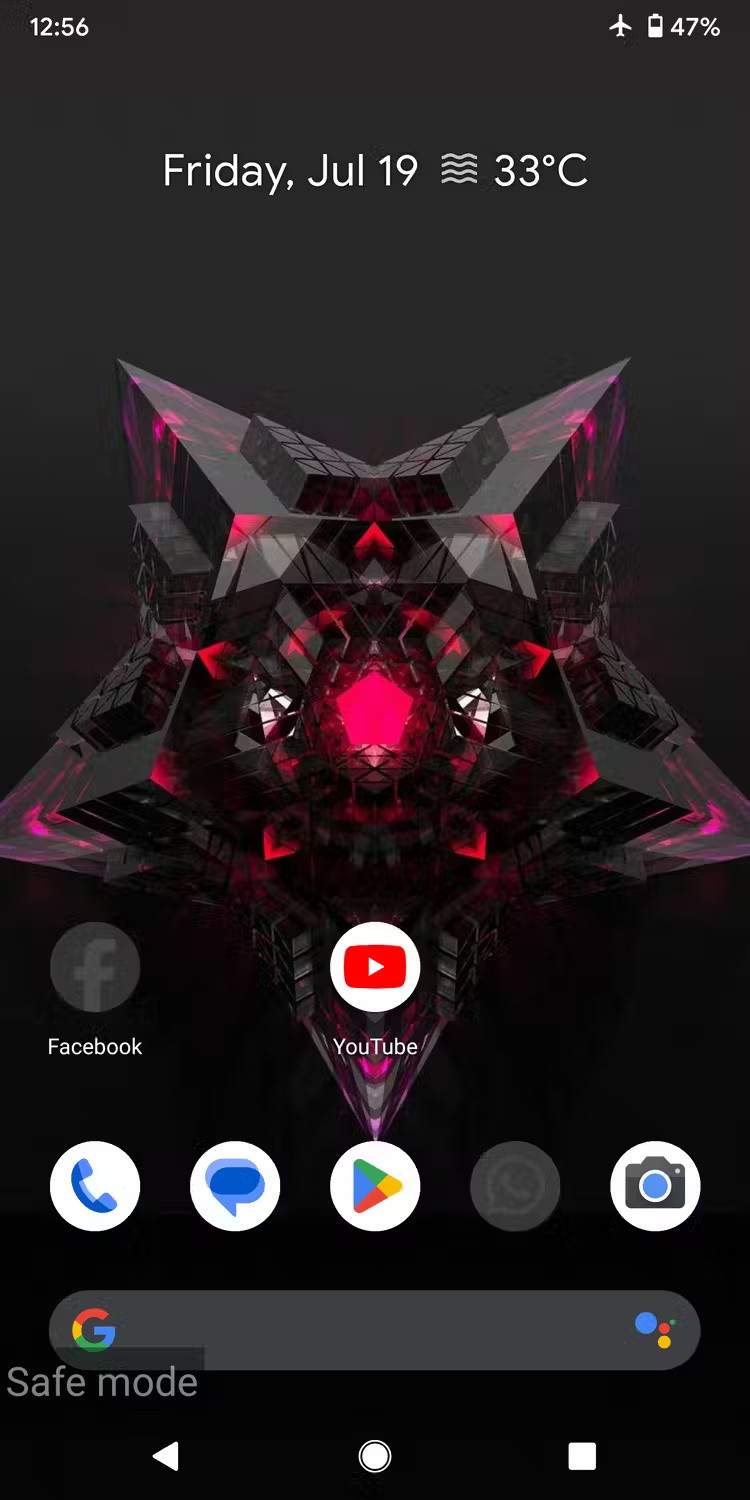
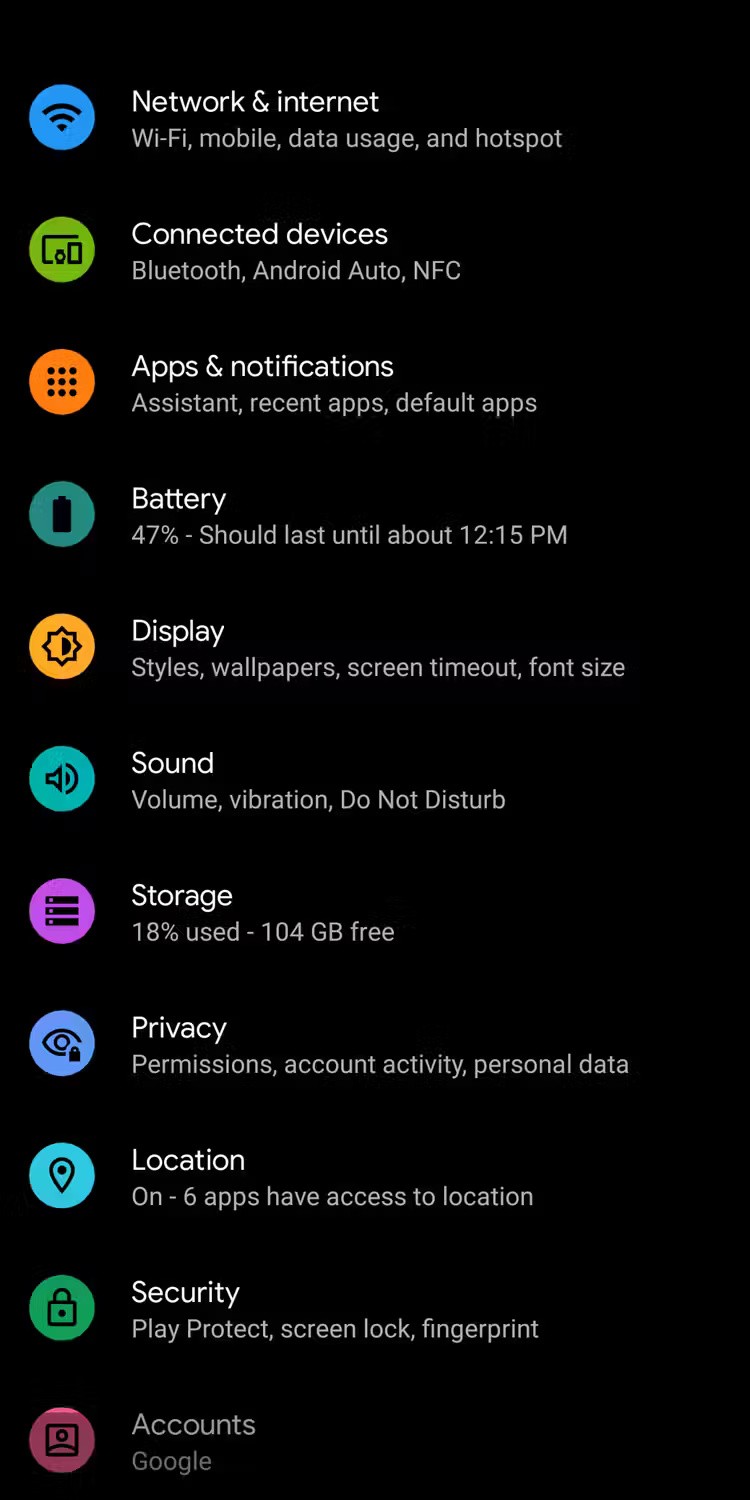
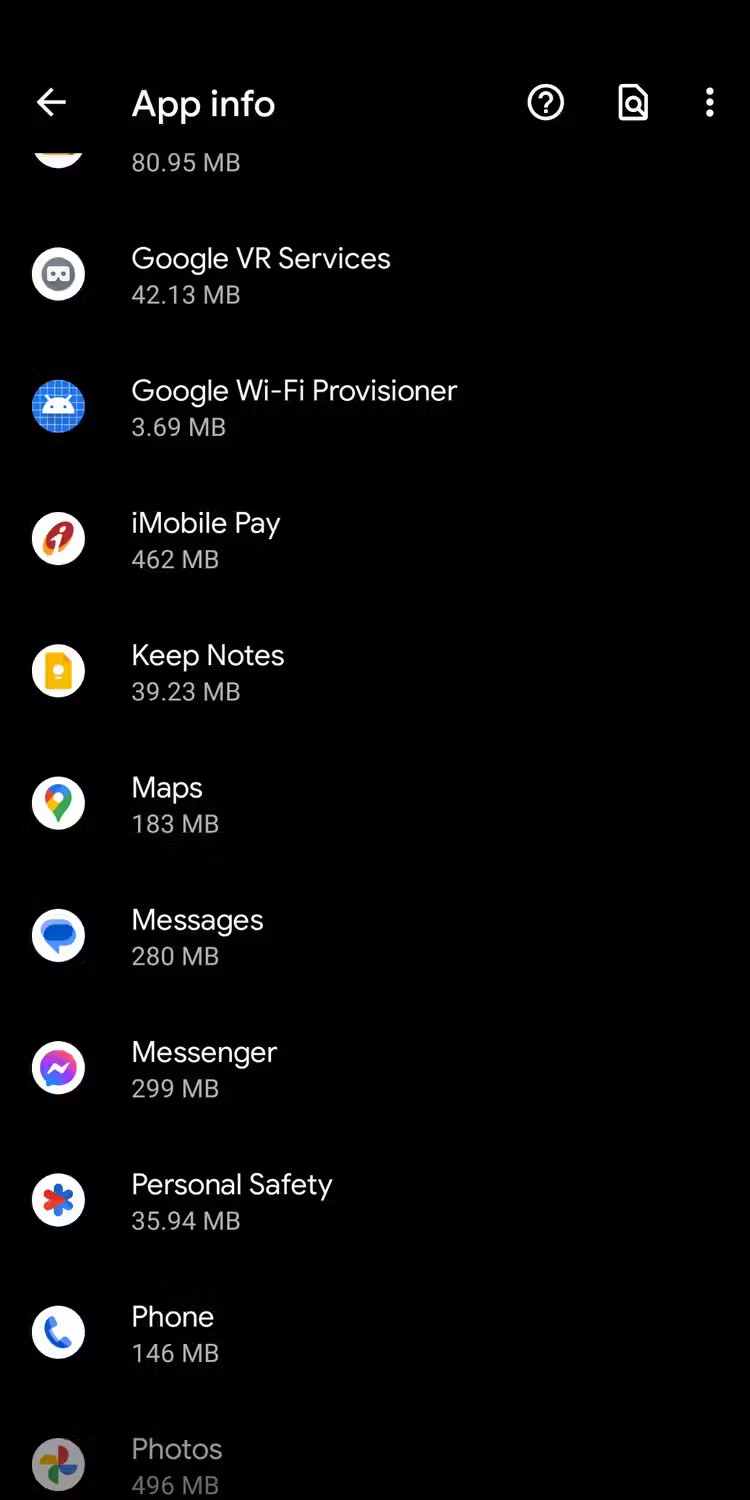
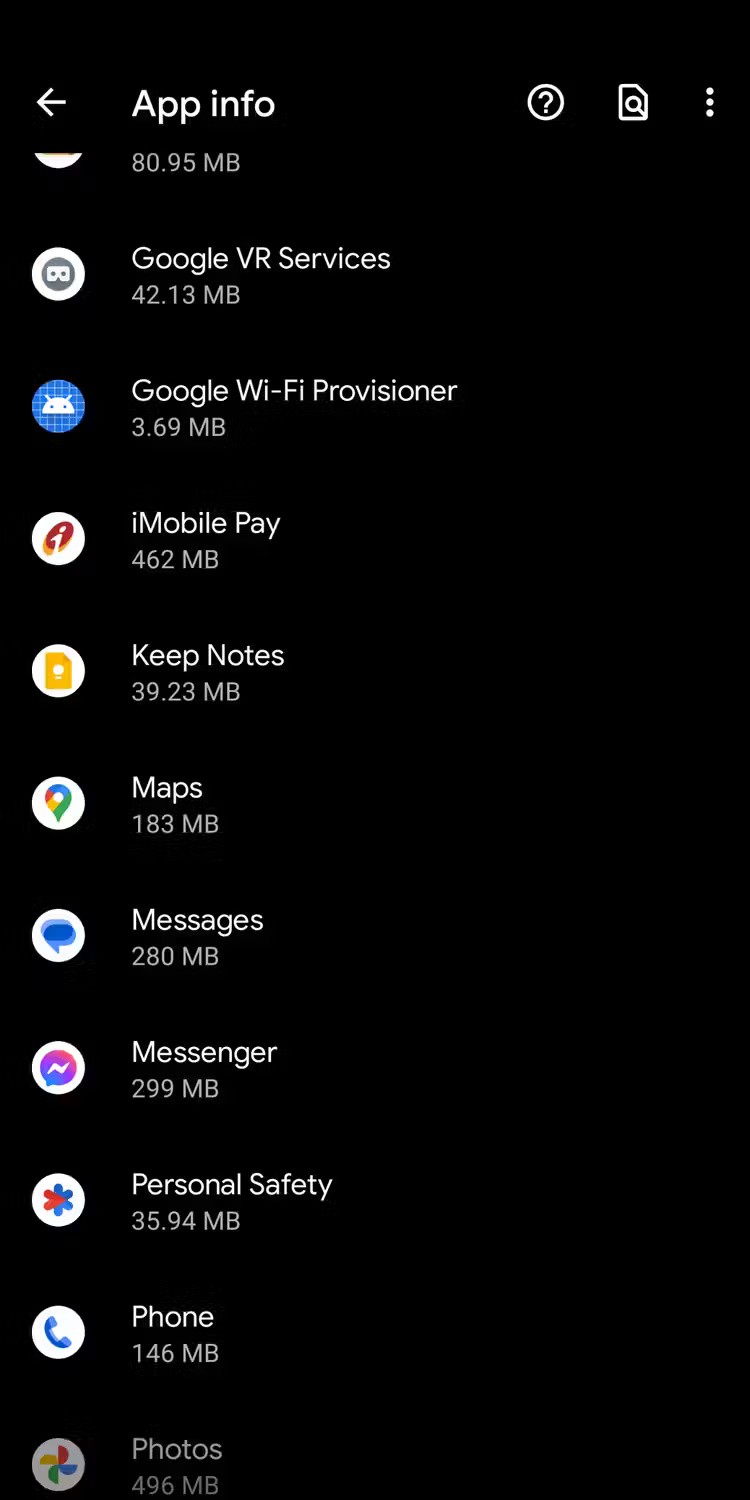
7. Nulstil Android-enhed
Hvis du oplever problemer med sort skærm lejlighedsvis, kan en fabriksnulstilling muligvis løse problemet permanent. Dette vil fjerne eventuelle softwarefejl, der kan forhindre din enhed i at tænde korrekt.
Advarsel : Nulstilling af din telefon eller tablet sletter alt på den, så sørg for at sikkerhedskopiere alle data på din Android-enhed.
For at nulstille din Android-telefon skal du gå til Indstillinger > Generel administration > Nulstil > Nulstilling til fabriksdata og trykke på knappen Nulstil nederst. Hvis din Android-telefon ikke starter i normal tilstand, kan du prøve at udføre en fabriksnulstilling i gendannelsestilstand. Efter nulstillingen burde din Android-telefon fungere som forventet.
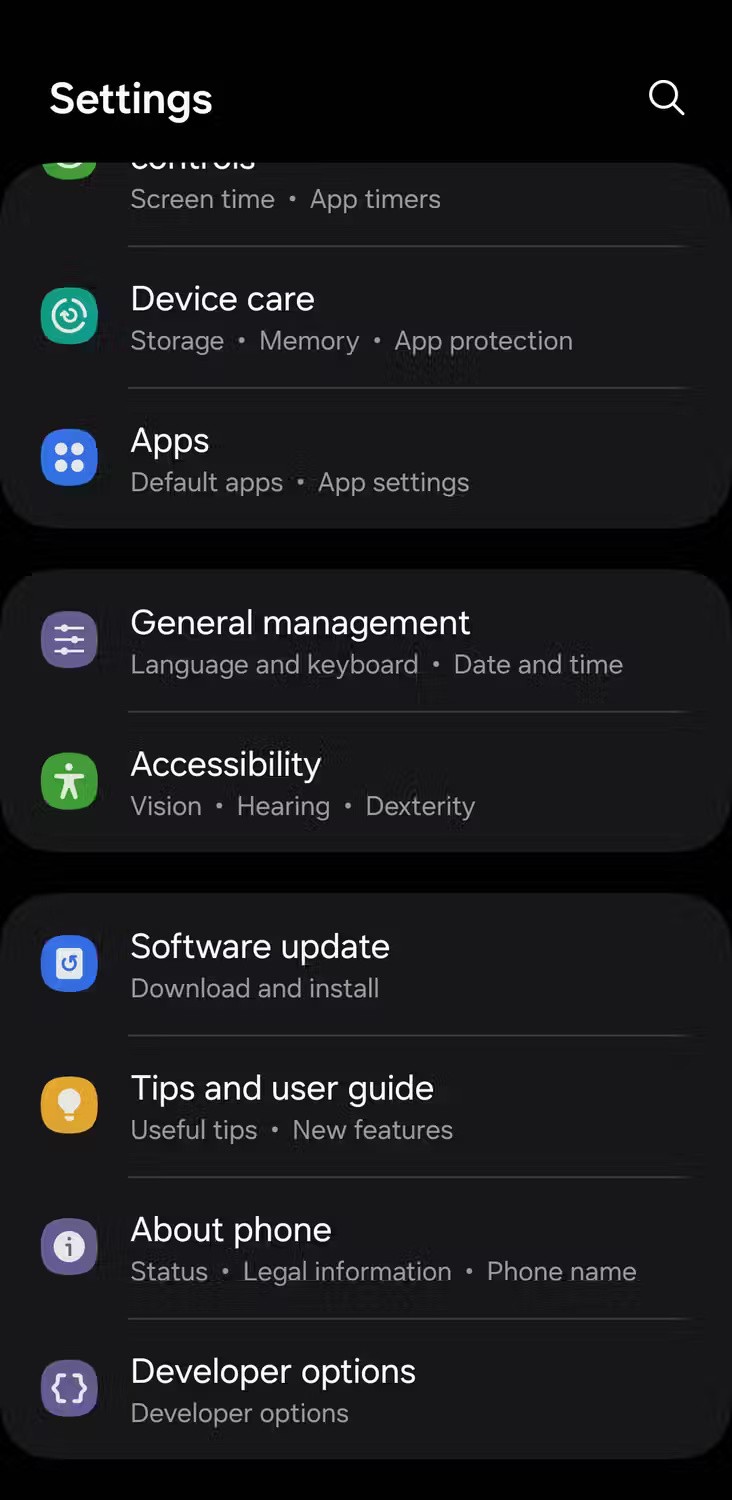
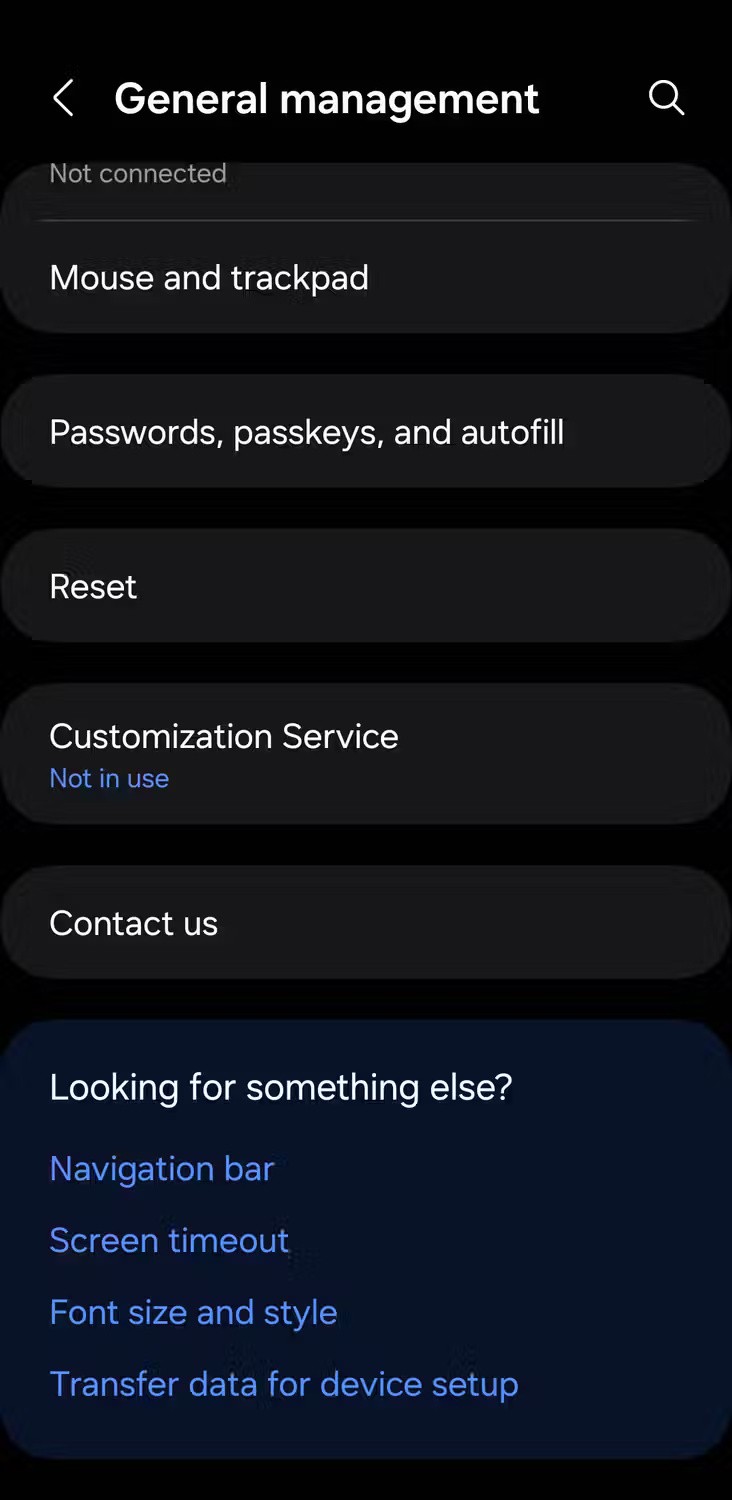
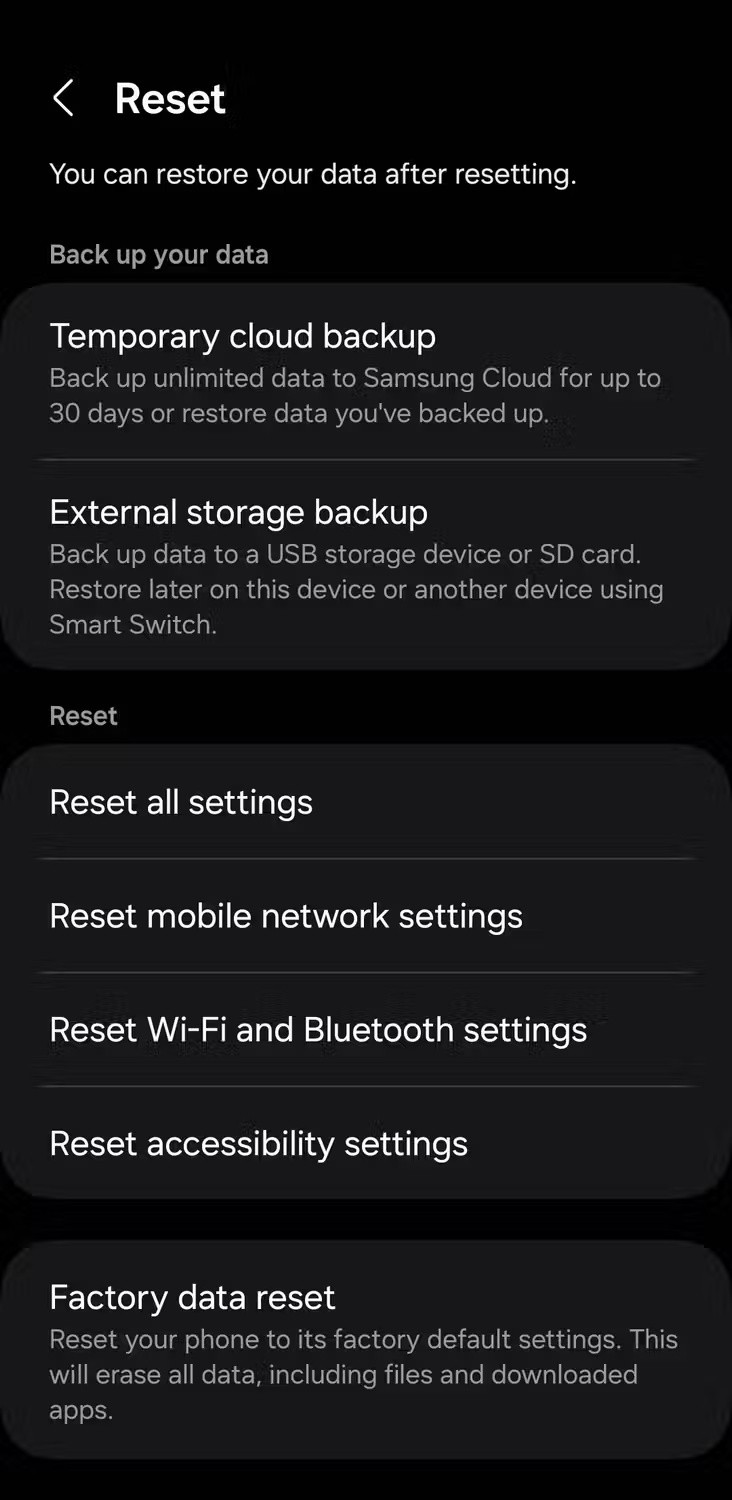
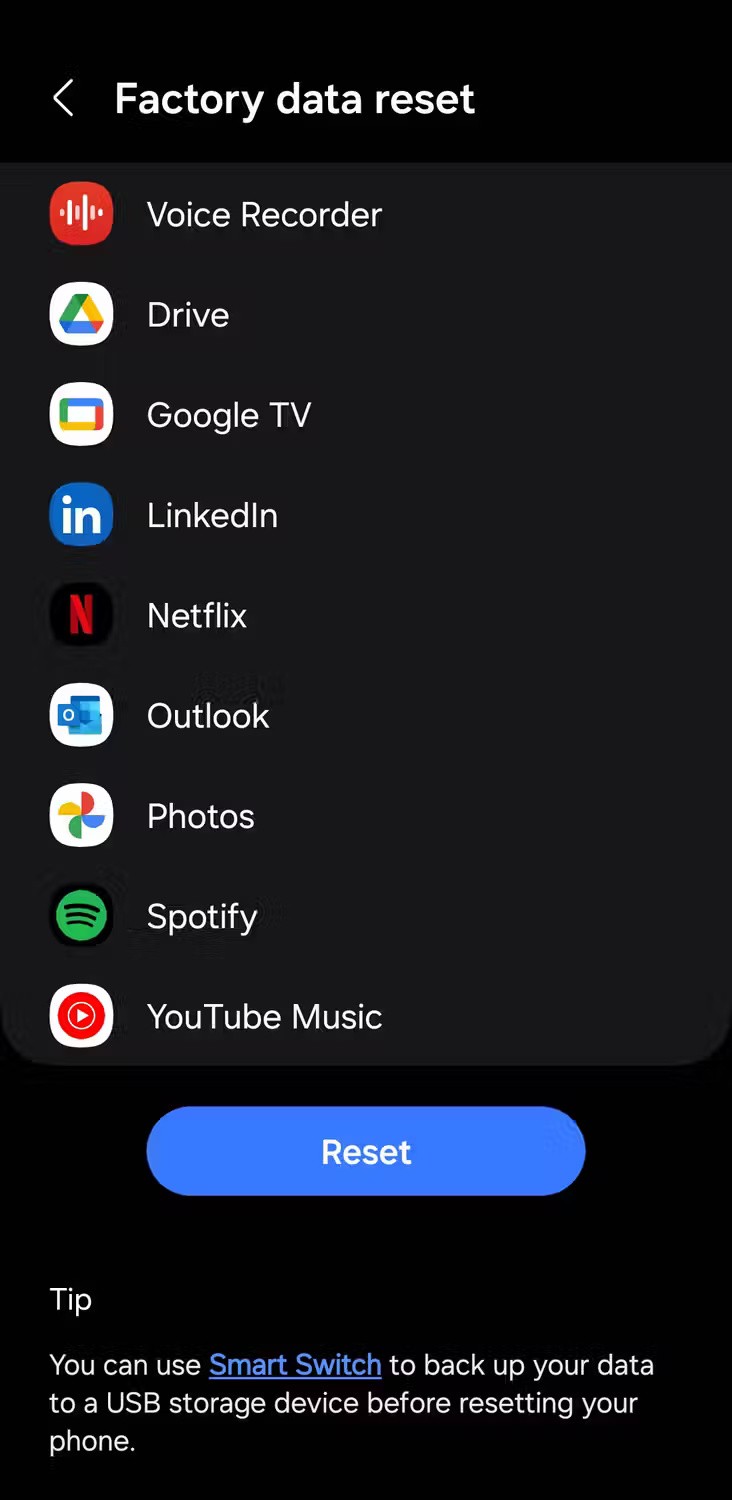
En Android-telefon, der ikke vil tænde, kan være frustrerende, især hvis det er din primære enhed, men ovenstående løsninger burde hjælpe dig med at løse problemet. Hvis ikke, kan det være tid til at konsultere en professionel tekniker eller kontakte telefonproducenten for en udskiftning eller reparation.
Efter at have rootet din Android-telefon har du fuld systemadgang og kan køre mange typer apps, der kræver root-adgang.
Knapperne på din Android-telefon er ikke kun til at justere lydstyrken eller vække skærmen. Med et par enkle justeringer kan de blive genveje til at tage et hurtigt billede, springe sange over, starte apps eller endda aktivere nødfunktioner.
Hvis du har glemt din bærbare computer på arbejdet, og du har en vigtig rapport, du skal sende til din chef, hvad skal du så gøre? Brug din smartphone. Endnu mere sofistikeret, forvandl din telefon til en computer for at multitaske lettere.
Android 16 har låseskærmswidgets, så du kan ændre låseskærmen, som du vil, hvilket gør låseskærmen meget mere nyttig.
Android Picture-in-Picture-tilstand hjælper dig med at formindske videoen og se den i billede-i-billede-tilstand, hvor du ser videoen i en anden brugerflade, så du kan lave andre ting.
Det bliver nemt at redigere videoer på Android takket være de bedste videoredigeringsapps og -software, som vi nævner i denne artikel. Sørg for, at du har smukke, magiske og stilfulde billeder, som du kan dele med venner på Facebook eller Instagram.
Android Debug Bridge (ADB) er et kraftfuldt og alsidigt værktøj, der giver dig mulighed for at gøre mange ting, f.eks. finde logfiler, installere og afinstallere apps, overføre filer, roote og flashe brugerdefinerede ROM'er og oprette sikkerhedskopier af enheden.
Med automatiske klik-applikationer behøver du ikke at gøre meget, når du spiller spil, bruger applikationer eller bruger opgaver, der er tilgængelige på enheden.
Selvom der ikke findes nogen magisk løsning, kan små ændringer i, hvordan du oplader, bruger og opbevarer din enhed, gøre en stor forskel i at bremse batterislid.
Den telefon, som mange elsker lige nu, er OnePlus 13, fordi den udover overlegen hardware også besidder en funktion, der har eksisteret i årtier: den infrarøde sensor (IR Blaster).
Google Play er praktisk, sikkert og fungerer godt for de fleste. Men der findes en hel verden af alternative appbutikker derude – nogle der tilbyder åbenhed, nogle der prioriterer privatliv, og nogle der bare er en sjov forandring.
TWRP giver brugerne mulighed for at gemme, installere, sikkerhedskopiere og gendanne firmware på deres enheder uden at bekymre sig om at påvirke enhedens tilstand, når de rooter, flasher eller installerer ny firmware på Android-enheder.
Hvis du tror, du kender din Galaxy-enhed godt, vil Good Lock vise dig, hvor meget mere den kan.
De fleste af os behandler vores smartphones opladningsport, som om dens eneste opgave er at holde batteriet i live. Men den lille port er meget kraftigere, end den giver den æren for.
Hvis du er træt af generiske tips, der aldrig virker, er her nogle, der stille og roligt har transformeret den måde, du tager billeder på.
De fleste børn foretrækker at lege frem for at studere. Disse mobilspil, der både er lærerige og underholdende, vil dog appellere til yngre børn.
Tjek Digital Wellbeing på din Samsung-telefon for at se, hvor meget tid du bruger på din telefon i løbet af dagen!
Falske opkaldsapplikationer hjælper dig med at oprette opkald fra din egen telefon for at undgå akavede og uønskede situationer.
Hvis du virkelig vil beskytte din telefon, er det tid til at begynde at låse din telefon for at forhindre tyveri samt beskytte den mod hacks og svindel.
USB-porten på din Samsung-telefon er til mere end blot opladning. Fra at forvandle din telefon til en stationær computer til at strømforsyne andre enheder, vil disse mindre kendte apps ændre den måde, du bruger din enhed på.
Efter at have rootet din Android-telefon har du fuld systemadgang og kan køre mange typer apps, der kræver root-adgang.
Knapperne på din Android-telefon er ikke kun til at justere lydstyrken eller vække skærmen. Med et par enkle justeringer kan de blive genveje til at tage et hurtigt billede, springe sange over, starte apps eller endda aktivere nødfunktioner.
Hvis du har glemt din bærbare computer på arbejdet, og du har en vigtig rapport, du skal sende til din chef, hvad skal du så gøre? Brug din smartphone. Endnu mere sofistikeret, forvandl din telefon til en computer for at multitaske lettere.
Android 16 har låseskærmswidgets, så du kan ændre låseskærmen, som du vil, hvilket gør låseskærmen meget mere nyttig.
Android Picture-in-Picture-tilstand hjælper dig med at formindske videoen og se den i billede-i-billede-tilstand, hvor du ser videoen i en anden brugerflade, så du kan lave andre ting.
Det bliver nemt at redigere videoer på Android takket være de bedste videoredigeringsapps og -software, som vi nævner i denne artikel. Sørg for, at du har smukke, magiske og stilfulde billeder, som du kan dele med venner på Facebook eller Instagram.
Android Debug Bridge (ADB) er et kraftfuldt og alsidigt værktøj, der giver dig mulighed for at gøre mange ting, f.eks. finde logfiler, installere og afinstallere apps, overføre filer, roote og flashe brugerdefinerede ROM'er og oprette sikkerhedskopier af enheden.
Med automatiske klik-applikationer behøver du ikke at gøre meget, når du spiller spil, bruger applikationer eller bruger opgaver, der er tilgængelige på enheden.
Selvom der ikke findes nogen magisk løsning, kan små ændringer i, hvordan du oplader, bruger og opbevarer din enhed, gøre en stor forskel i at bremse batterislid.
Den telefon, som mange elsker lige nu, er OnePlus 13, fordi den udover overlegen hardware også besidder en funktion, der har eksisteret i årtier: den infrarøde sensor (IR Blaster).
















